FloEFD案例|01溃坝流动模拟(VOF)
本文摘要(由AI生成):
本文介绍了使用FloEFD模拟溃坝流动现象的案例,通过模型准备、网格划分、求解设置和后处理四个步骤,演示了自由面问题仿真的一般过程。本案例主要研究考虑重力作用下,两个竖直隔离墙之间水的流体静力学平衡问题。FloEFD相对Fluent、STAR-CCM+而言,对于多相流问题的模拟具有很多局限性,但是可以通过自由面来仿真两个不相溶流体。如果两种流体彼此之间完全无法溶解,则为不互溶流体。自由面就是不互溶流体之间的一个分界面。如在一种液体和一种气体之间存在这样的分界面。
本案例演示采用FloEFD模拟溃坝流动现象,通过此案例的操作,熟悉自由面问题仿真的一般过程。
本案例包含内容:
1. 模型准备
2. 网格划分
3. 求解设置
4. 后处理
一、问题描述
如下图所示,当阻挡水体的右墙被移走,水将自由涌入容器中。观察水在容器中的变化情况。几何模型为SolidWorks格式。
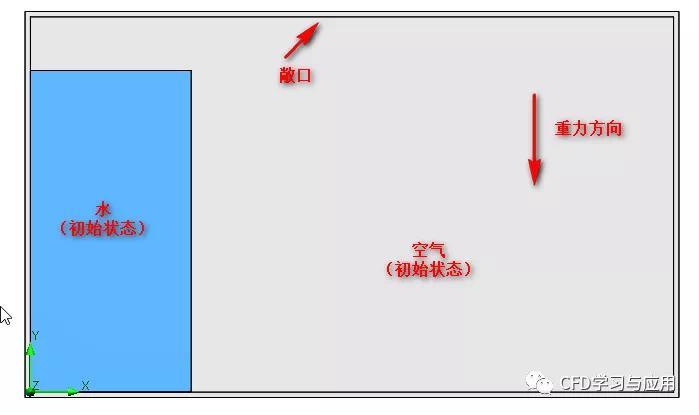
二、 仿真目的
研究考虑重力作用下,两个竖直隔离墙之间水的流体静力学平衡问题。
三、CFD过程演示
1 模型准备

步骤2:勾选分析【外部】,单击【检查】,显示状态成功,模型正常。
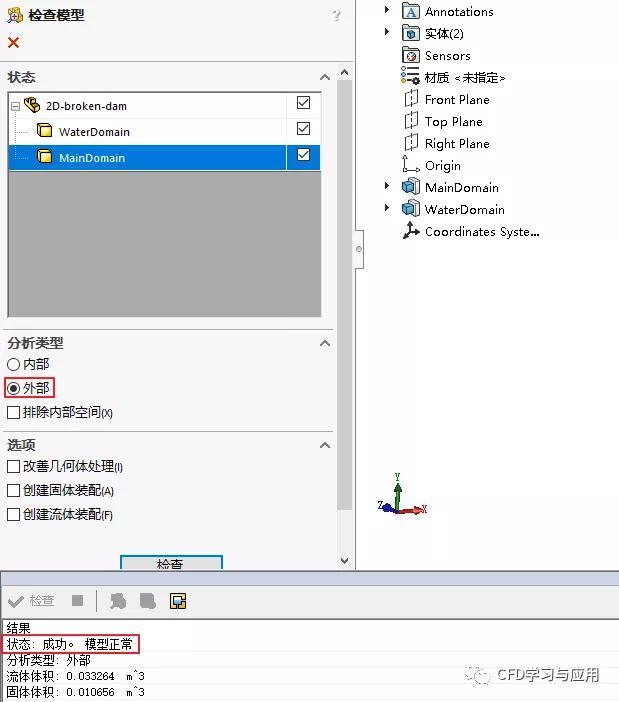
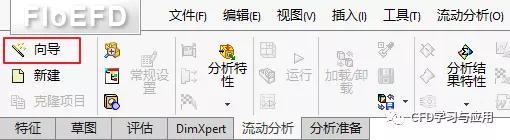
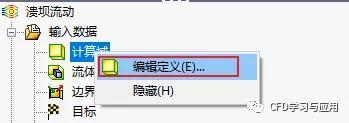

2 网格划分

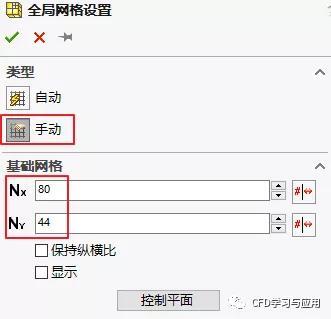
3 求解设置
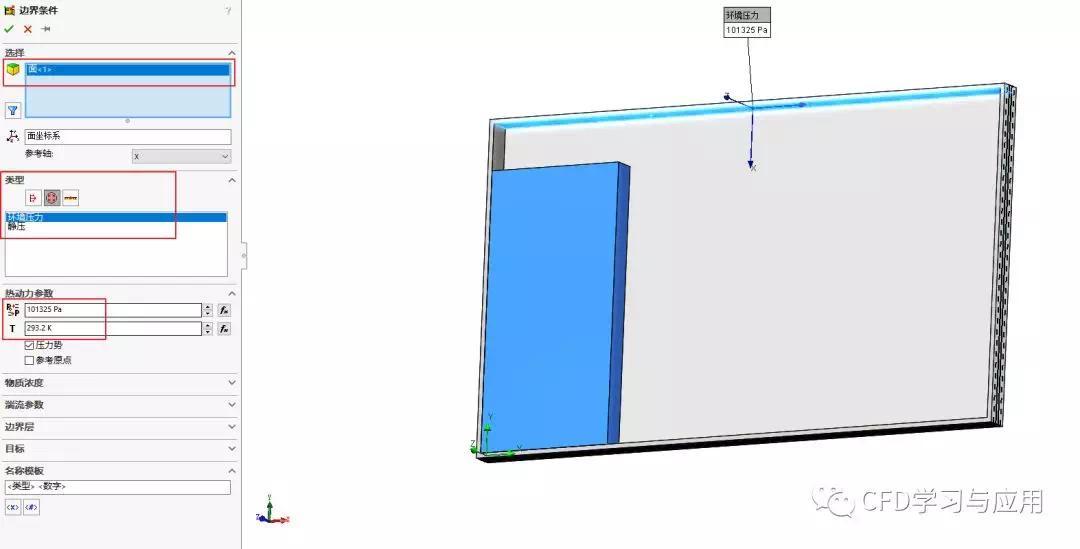
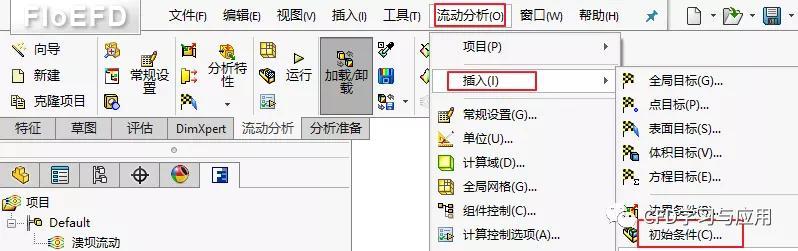


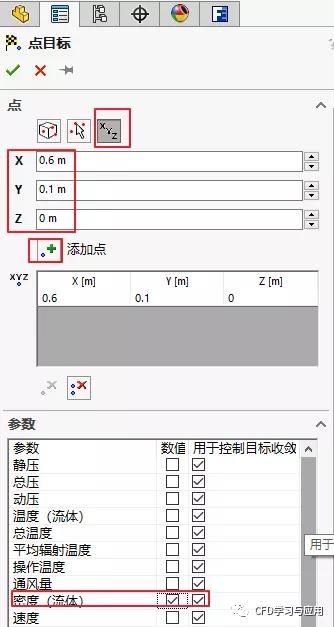

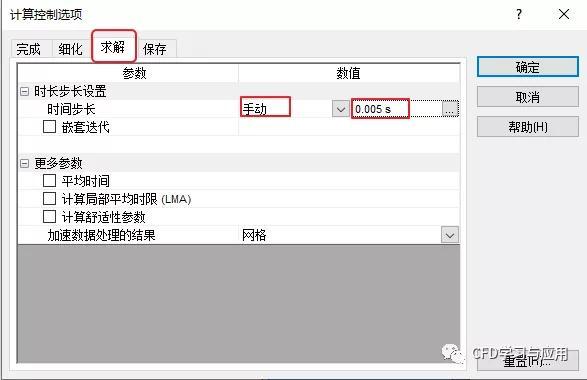
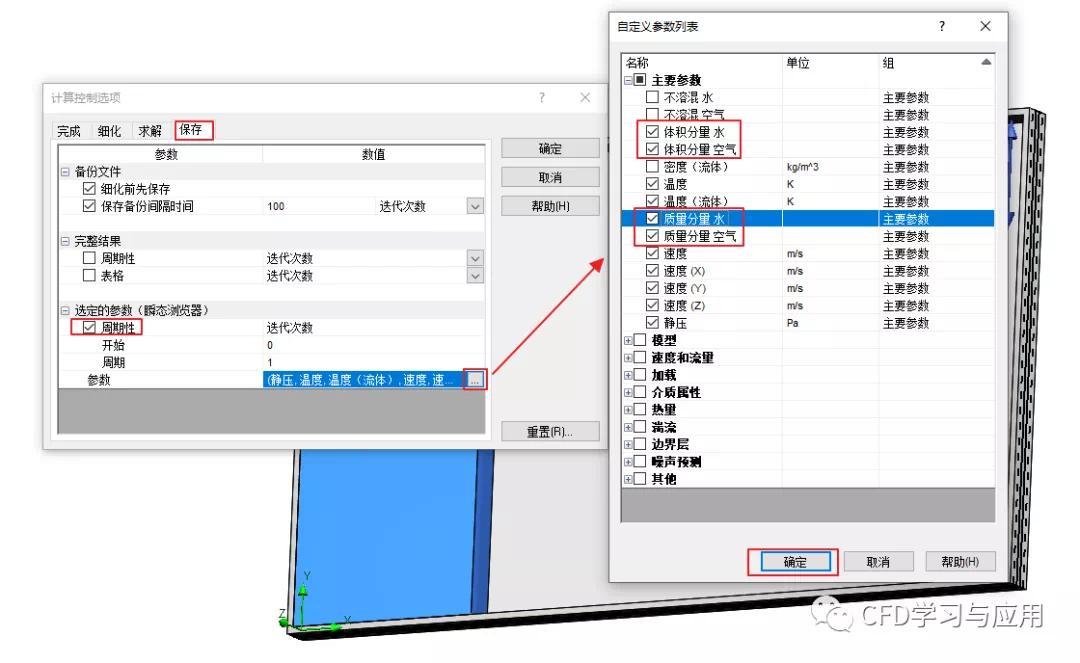


4 后处理

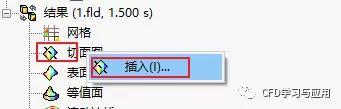

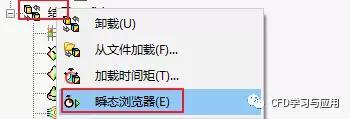

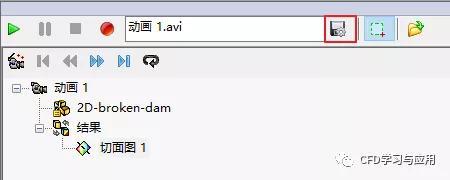
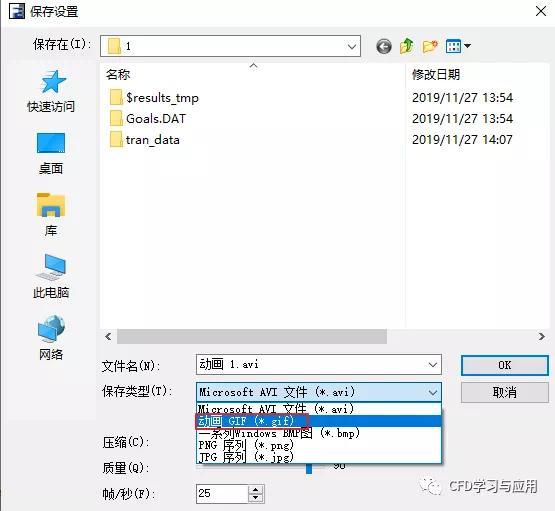

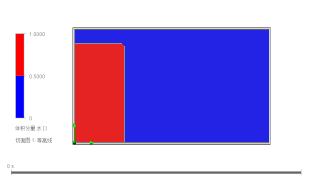
四、总结
FloEFD相对Fluent、STAR-CCM+而言,对于多相流问题的模拟具有很多局限性,但是可以通过自由面来仿真两个不相溶流体。如果两种流体彼此之间完全无法溶解,则为不互溶流体。自由面就是不互溶流体之间的一个分界面。如在一种液体和一种气体之间存在这样的分界面。
登录后免费查看全文
附件
著作权归作者所有,欢迎分享,未经许可,不得转载
首次发布时间:2019-12-01
最近编辑:6月前
相关推荐
热门文章








